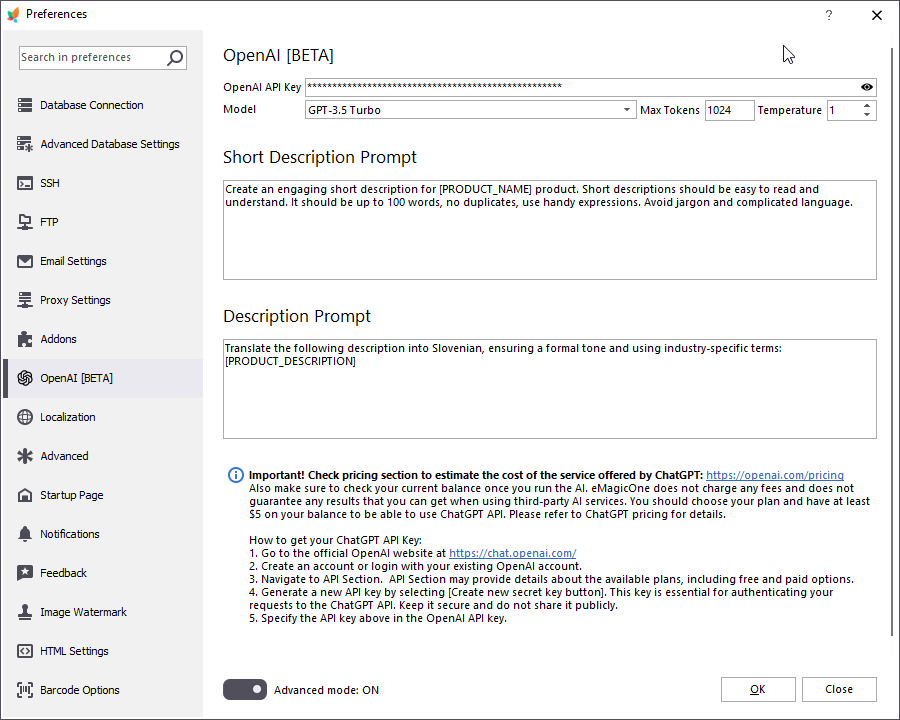Vous souhaitez étendre votre portée sur le marché en traduisant les descriptions de vos produits PrestaShop dans plusieurs langues ? Ne cherchez pas plus loin : le plugin ChatGPT pour PrestaShop par eMagicOne rend ce processus simple. Dans ce guide, nous vous guiderons à travers les étapes faciles pour traduire massivement et efficacement vos descriptions de produits.
Si vous n’avez pas encore téléchargé Store Manager, faites-le maintenant. Essayez gratuitement Store Manager pour PrestaShop avec ChatGPT ici. Maintenant, vous pouvez passer à la traduction avec l’aide de ChatGPT AI.
Étape 1 : Définir votre langue actuelle
Commencez par accéder à Outils > Langues dans le logiciel Store Manager pour PrestaShop. Choisissez l’anglais comme langue actuelle. Vos descriptions de produits, initialement en anglais, seront traduites dans la langue de votre choix.
Étape 2 : Ouvrir les préférences et modifier le prompt
Ouvrez les Préférences (F12) -> l’onglet OpenAI. Ici, vous pourrez modifier votre prompt. La création du prompt correct est cruciale pour des traductions précises.Ajustez le prompt de description de produit pour vous assurer qu’il correspond à vos besoins.
Par exemple, je prendrai la description de produit de la langue actuelle (dans mon cas, c’est l’anglais, que nous avons sélectionné à la première étape) et la traduirai en slovène.
Étape 3 : Sélectionner les produits à traduire
Accédez à la liste de vos produits et sélectionnez un ou plusieurs produits à traduire (en utilisant CTRL). Cliquez sur le bouton ChatGPT dans le menu principal pour continuer.Il est conseillé de jouer avec un ou deux produits pour vous assurer que le prompt vous donne le meilleur résultat.
Étape 4 : Ajuster les paramètres de traduction de la description du produit ChatGPT
Dans l’interface ChatGPT, ajustez les paramètres selon vos besoins.Appliquez les changements à la description du produit (slovène). Avec ce paramètre, vous pouvez spécifier la langue dans laquelle vous traduisez la description.
Action. Choisissez l’action “Remplacer” pour remplacer la description de produit slovène existante par celle qui sera traduite par ChatGPT. Vous avez également la possibilité d’ajouter ou de préfixer le texte traduit si vous avez déjà des descriptions slovènes existantes que vous souhaitez conserver.
Étape 5 : Lancer la traduction
Cliquez sur le bouton “Exécuter” pour envoyer des demandes de traduction à ChatGPT. Le logiciel traitera vos demandes, et vous pourrez suivre l’état dans l’onglet ChatGPT Queue.
Étape 6 : Vérifier les résultats
Une fois les tâches terminées, vous trouverez vos traductions dans l’onglet ChatGPT Queue avant d’appliquer les changements.
Étape 7 : Exécuter la traduction en masse
Si les résultats initiaux sont précis et répondent à vos attentes, passez à la traduction en masse pour quelques produits ou l’ensemble de votre catalogue. Cela garantit un processus de traduction cohérent et efficace pour l’ensemble de votre catalogue de produits.
Étape 8 : Suivre le processus dans l’onglet Queue, vérifier les résultats et appliquer les changements
Nous vous recommandons de revoir les résultats une fois de plus dans l’onglet ChatGPT Queue pour vous assurer que le processus se déroule bien.Pour appliquer les changements, allez dans l’onglet ChatGPT Queue et cliquez sur Appliquer tout.
C’est tout. Profitez des résultats sur votre site PrestaShop.
Important ! ChatGPT facturera chaque tentative de traduction. Le coût dépend du nombre de caractères ainsi que du nombre de tentatives. Vérifiez votre solde pour vous assurer d’avoir suffisamment de fonds pour terminer la procédure.
Ne manquez pas l’occasion d’améliorer la visibilité et l’accessibilité de votre entreprise de commerce électronique dans le monde entier sans dépenser une fortune pour des traductions manuelles ! Libérez le potentiel d’atteindre un public mondial en traduisant les descriptions de vos produits PrestaShop avec ChatGPT pour PrestaShop. Demandez une version d’essai gratuite et entièrement fonctionnelle de 14 jours du logiciel Store Manager pour PrestaShop dès aujourd’hui et utilisez ChatGPT dès maintenant !
Partagez vos défis avec PrestaShop que ChatGPT peut vous aider à relever, et nous serons heureux d’examiner votre cas spécifique et de proposer des solutions possibles.
Traduire les descriptions de produits avec ChatGPT pour PrestaShop
Téléchargez la version d’essai GRATUITE
Related Articles:

How to Import PrestaShop Products Into Specific Shops?
Configure settings for importing products into multiple PrestaShop stores at one stroke. Read More…

Make Your PrestaShop Product Import Automated
Discover the benefits of automated product import and the way to set it up. Read More…
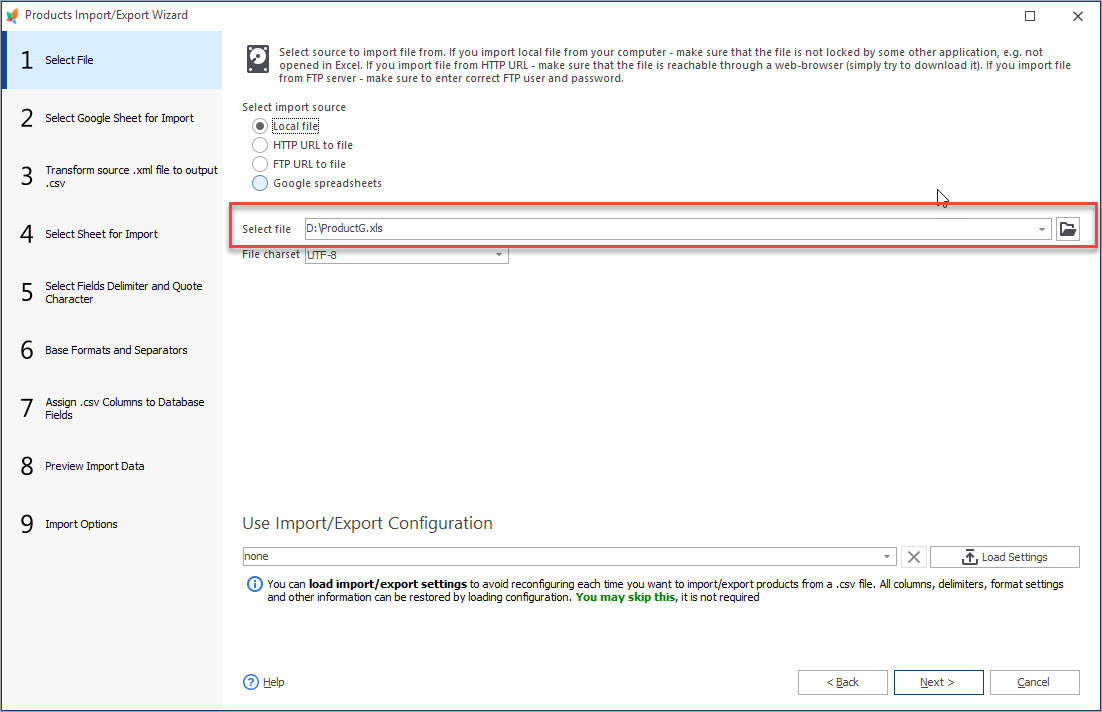
How to Upload Excel Files to PrestaShop?
Import store data to PrestaShop in Excel format. Get full instructions. Read More…
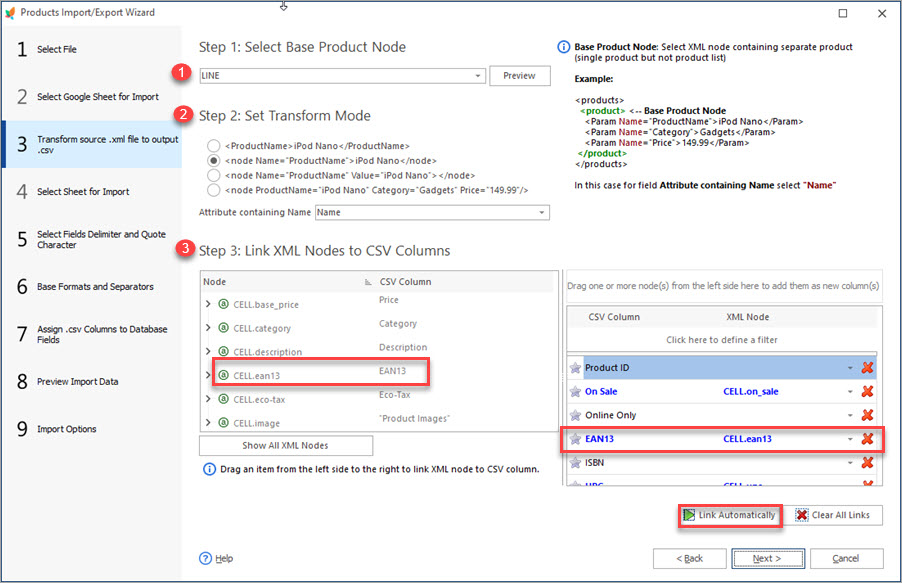
Store Manager Extends its Potentials with XML File Import
Find out how to perform PrestaShop import of XML file and what XML import options are available in Store Manager. Read More…
COMMENTS